win7如何改win10登陆界面|win7改win10登陆界面的方法
时间:2017-04-13 来源:互联网 浏览量:
看惯了win8.1/win10干净纯色登录界面,忽然觉得win7登录界面有些花哨。下面就跟大家说说win7如何改win10登陆界面?有需要的用户可以看看以下的教程。
win10改win7登陆界面的方法:
先看效果图,这是win7改win10登录界面后的样子:
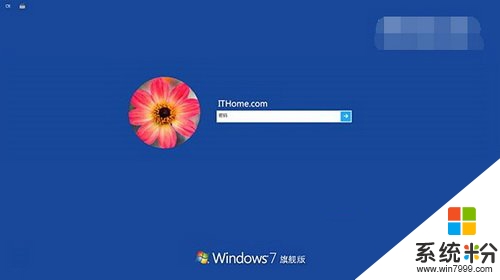
win7登陆界面修改win10的样子,只需两步:① 替换两个文件;② 更改登录背景图片。
对于有美化经验的朋友来说,是很简单的两步。不过,替换系统文件需要一点点技巧,而且存在一定风险。所以,这里有必要详细介绍一下分解动作。正在用Win7并且打算折腾的朋友跟着我来吧:
注意:你的Win7系统需要是带SP1的版本,在计算机属性中可查看系统版本。
1、首先下载所需的文件(点此下载)。这里面有四个文件夹,x86表示32位版本,x64表示64位版本,default表示用户头像不可变(Win8/10中默认的灰色头像),changeable表示可更改用户头像(随账户图片变化。因为头像区域变大了,所以头像图片会有一点拉伸)。
2、玩美化,装魔方,必须的!下载安装魔方。打开软媒设置大师,如下图,在右键菜单——添加右键菜单项目中选中“管理员取得所有权”,点击右下角“应用”。
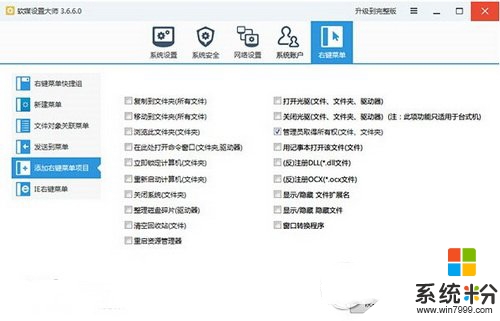
3、替换两个系统文件:authui.dll和basebrd.dll。其中,
authui.dll在C:\Windows\System32目录中;
basebrd.dll在C:\Windows\Branding\Basebrd目录中;
这里以authui.dll文件为例介绍替换方法:
在authui.dll文件文件上右键单击,选择“管理员取得所有权”;如果弹出“用户账户控制窗口”,请选择“是”;等待黑色背景窗口一闪而过后,右键单击authui.dll文件,选择“重命名”,在其文件名末尾加上.old(不删除,方便需要时还原),然后再将压缩包中的authui.dll文件复制到这里。如下图所示:
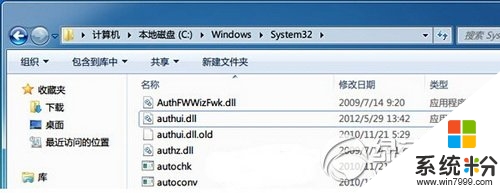
4、用相同的方法替换basebrd.dll。
5、最后,还需要更改一下登录画面背景图片。打开魔方美化大师——登录画面——浏览,压缩包中提供的Background.jpg即使我们需要替换的背景,选中它,点击“应用”;
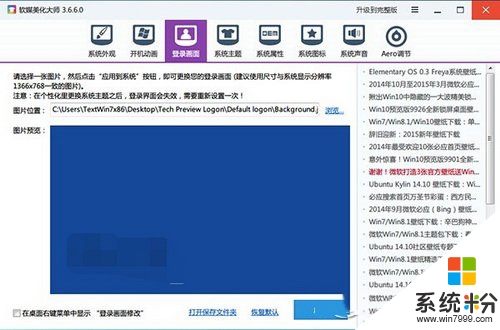
现在你可以锁定账户或者重启查看效果了。
最后说明一下恢复原文件的方法:恢复原文件时先将替换后的文件重命名,再将原文件名称改回默认即可。
【win7如何改win10登陆界面】大家知道是怎么一回事了吧,按照上述的教程步骤来设置就能解决问题。还有其他的windows下载使用的疑问的话,都欢迎上系统粉官网查看。
相关教程
- ·WIN7登陆界面如何修改 WIN7登陆界面修改的方法
- ·如何修改win7登陆界面 修改win7登陆界面的方法
- ·win7改win10登录界面方法有哪些 win7登陆界面如何修改win10
- ·win7如何更换登录界面|win7更换登陆界面的方法
- ·怎么修改win7登录界面?windows 7旗舰版修改登陆界面的方法!
- ·win7登陆界面如何才能关闭 win7登陆界面才能关闭的方法有哪些
- ·win7屏幕密码 Win7设置开机锁屏密码的方法
- ·win7怎么硬盘分区 win7系统下如何对硬盘进行分区划分
- ·win7 文件共享设置 Win7如何局域网共享文件
- ·鼠标左键变右键右键无法使用window7怎么办 鼠标左键变右键解决方法
Win7系统教程推荐
- 1 win7屏幕密码 Win7设置开机锁屏密码的方法
- 2 win7 文件共享设置 Win7如何局域网共享文件
- 3 鼠标左键变右键右键无法使用window7怎么办 鼠标左键变右键解决方法
- 4win7电脑前置耳机没声音怎么设置 win7前面板耳机没声音处理方法
- 5win7如何建立共享文件 Win7如何共享文件到其他设备
- 6win7屏幕录制快捷键 Win7自带的屏幕录制功能怎么使用
- 7w7系统搜索不到蓝牙设备 电脑蓝牙搜索不到其他设备
- 8电脑桌面上没有我的电脑图标怎么办 win7桌面图标不见了怎么恢复
- 9win7怎么调出wifi连接 Win7连接WiFi失败怎么办
- 10w7系统麦克风不能说话 win7麦克风没有声音怎么调整设置
Win7系统热门教程
- 1 win7桌面图标删不掉,桌面图标删不掉桌面办
- 2 win7 x64 纯净版怎么更改ip地址|win7电脑修改ip地址的方法
- 3 巧设Win7让笔记本电池使用时间更长一些
- 4win7如何来打开和关闭远程桌面win7用什么方法打开和关闭远程桌面
- 5Win7系统怎麽将win7纯净自选安装版窗口设置成保护眼睛的豆绿色,Win7系统将win7纯净自选安装版窗口设置成保护眼睛的豆绿色的方法
- 6win7系统蓝屏代码的含义,win7系统蓝屏解决方法
- 7Win7纯净版删除资源管理器的图标的方法教程
- 8解决Win7刻录光盘光驱不读盘故障
- 9金山毒霸可不可以彻底删除 win7系统怎么删除金山毒霸
- 10win8升级win10正式版有哪些常见问题
最新Win7教程
- 1 win7屏幕密码 Win7设置开机锁屏密码的方法
- 2 win7怎么硬盘分区 win7系统下如何对硬盘进行分区划分
- 3 win7 文件共享设置 Win7如何局域网共享文件
- 4鼠标左键变右键右键无法使用window7怎么办 鼠标左键变右键解决方法
- 5windows7加密绿色 Windows7如何取消加密文件的绿色图标显示
- 6windows7操作特点 Windows 7的特点有哪些
- 7win7桌面东西都没有了 桌面文件丢失了怎么办
- 8win7电脑前置耳机没声音怎么设置 win7前面板耳机没声音处理方法
- 9多个程序或窗口之间切换 如何在windows7中利用快捷键切换多个程序窗口
- 10win7资源管理器停止工作原因 windows资源管理器停止工作原因分析
